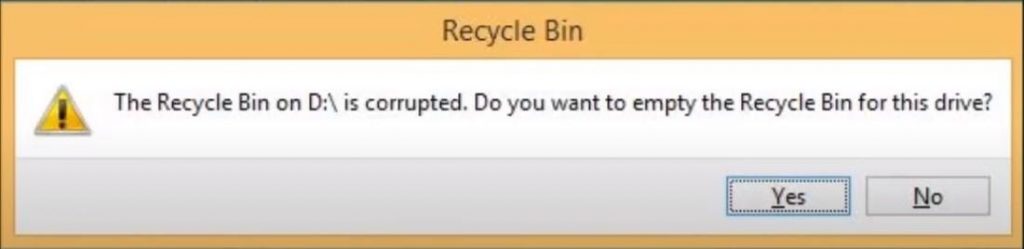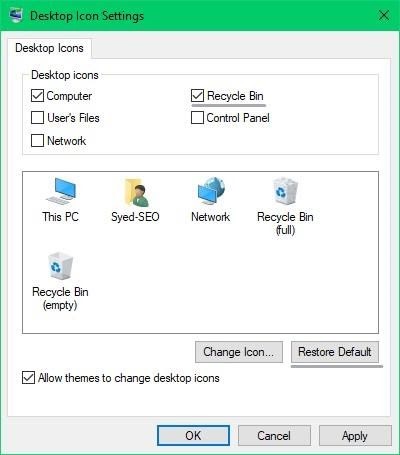Quando pensi di ripristinare alcuni file che hai spostato nel Cestino, potresti incontrare un errore che dice che il tuo Cestino è danneggiato come mostrato nell’immagine.
Se procedi e fai clic su Yes, i file che erano presenti all’interno andranno persi. Quindi, fai clic su No e smettila di chiederti come puoi riparare questo cestino danneggiato senza perdere dati. Questo articolo informativo ti aiuterà a riparare gratuitamente il Cestino danneggiato con l’aiuto dell’utilità del prompt dei comandi. Prima di provare a riparare il Cestino danneggiato, cerchiamo di capire il motivo alla base di questa corruzione.
Cosa Causa a Cestino è Danneggiato?
Ogni partizione del tuo computer Windows ha una cartella nascosta e protetta denominata “$Recycle.bin”. Sarai in grado di individuare questa cartella dopo aver controllato il file Hidden items presente nella barra degli strumenti di Windows Explorer, sarai in grado di vederlo. Quando elimini, copi o sovrascrivi qualsiasi file su una partizione, potresti modificare accidentalmente anche questa cartella del Cestino protetta. Quindi, il Cestino su Windows 10, 8.1 e 8 sarà danneggiato.
Un file .dll incompleto o file di programma cancellati da $Recycle.bin cartella porta a un cestino danneggiato. Tuttavia, questo danneggiamento può essere risolto rapidamente poiché il messaggio di errore fornisce un suggerimento su quale partizione ha una cartella Cestino danneggiata. Segui la sezione successiva che ti insegnerà a riparare il Cestino che è danneggiato.
Come Riparare Cestino è Danneggiato
Prima di procedere alla riparazione del Cestino che è danneggiato, è importante sapere che questo sostituirà tutti i file di sistema interessati e rimuoverà i file che sono stati memorizzati nel Cestino. Tuttavia, con l’aiuto di un professionista cestino recupero strumento, i dati che sono stati eliminati o rimossi durante la riparazione del Cestino danneggiato verranno ripristinati con successo. Di seguito, sono riportati i passaggi forniti per riparare il Cestino che è danneggiato e inaccessibile.
Passo 1: Cercare CMD ed esegui il programma come amministratore.
Passo 2: Digita o copia e incolla questo comando “rd /s /q C:$Recycle.bin” e colpisci enter.
Passo 3: Una volta completato questo processo, incolla di nuovo il comando ma sostituisci la C: con la lettera di unità visualizzata quando è stato richiesto l’errore.
Passo 4: Riavvia il computer una volta completata la riparazione e la cartella del Cestino verrà corretta.
Sebbene il $Recycle.bin cartella è presente in ogni partizione, C: drive è la posizione principale dei file di sistema. Pertanto, il processo di riparazione viene eseguito sul primario $Recycle.bin cartella prima e poi sul file danneggiato $Recycle.bin cartella.
Inoltre, c’è un metodo rapido per riparazione cestino è danneggiato in Windows 10. Segui i passaggi indicati di seguito e il tuo cestino corrotto verrà riparato in un attimo.
Passo 1: Right-click sul desktop e seleziona Personalize.
Passo 2: Clicca su Themes e seleziona Desktop icon settings.
Passo 3: Controlla l’opzione Cestino, seleziona Restore defaults e fare clic su Apply come mostrato nell’immagine sottostante.
Con i passaggi sopra menzionati, il tuo Cestino che è danneggiato verrà sicuramente riparato. Come accennato in precedenza, non dimenticare di utilizzare il recupero del Cestino per ripristinare i file persi durante la correzione dell’errore.